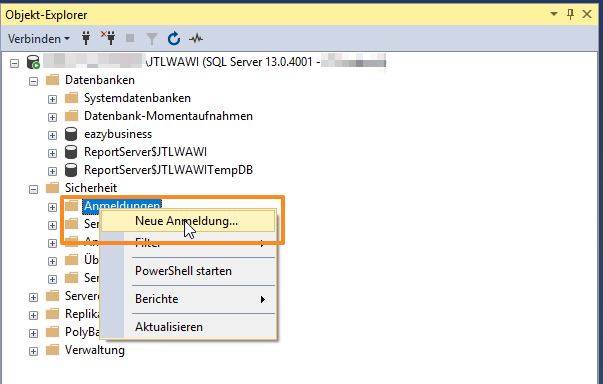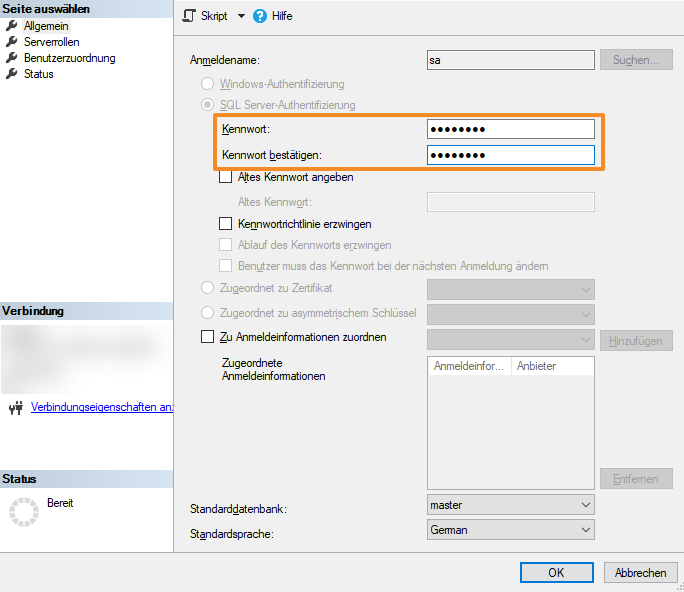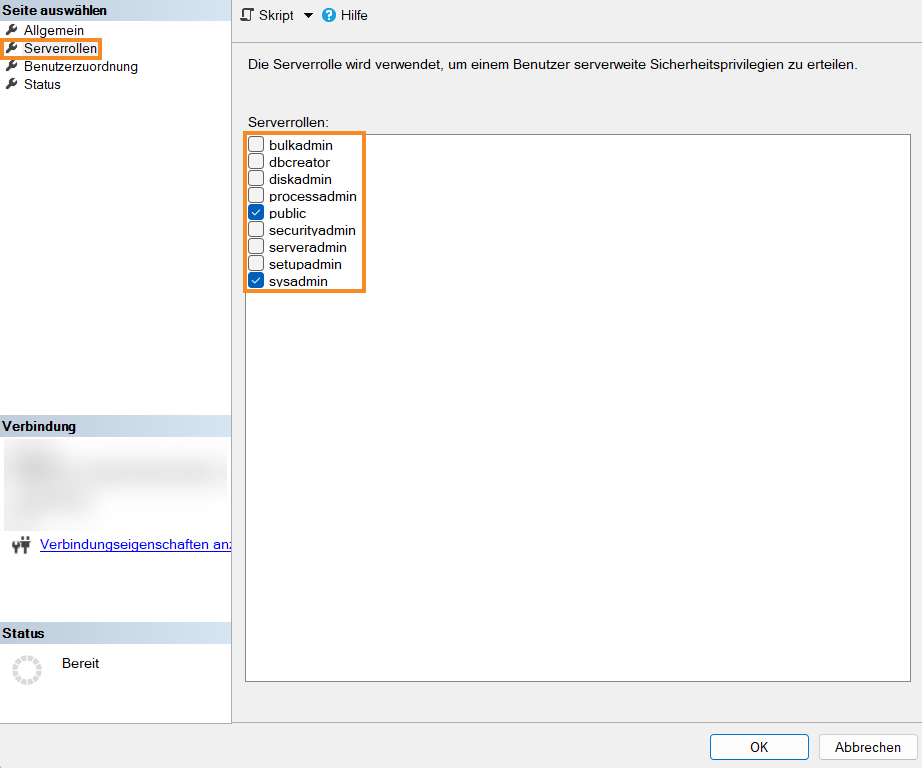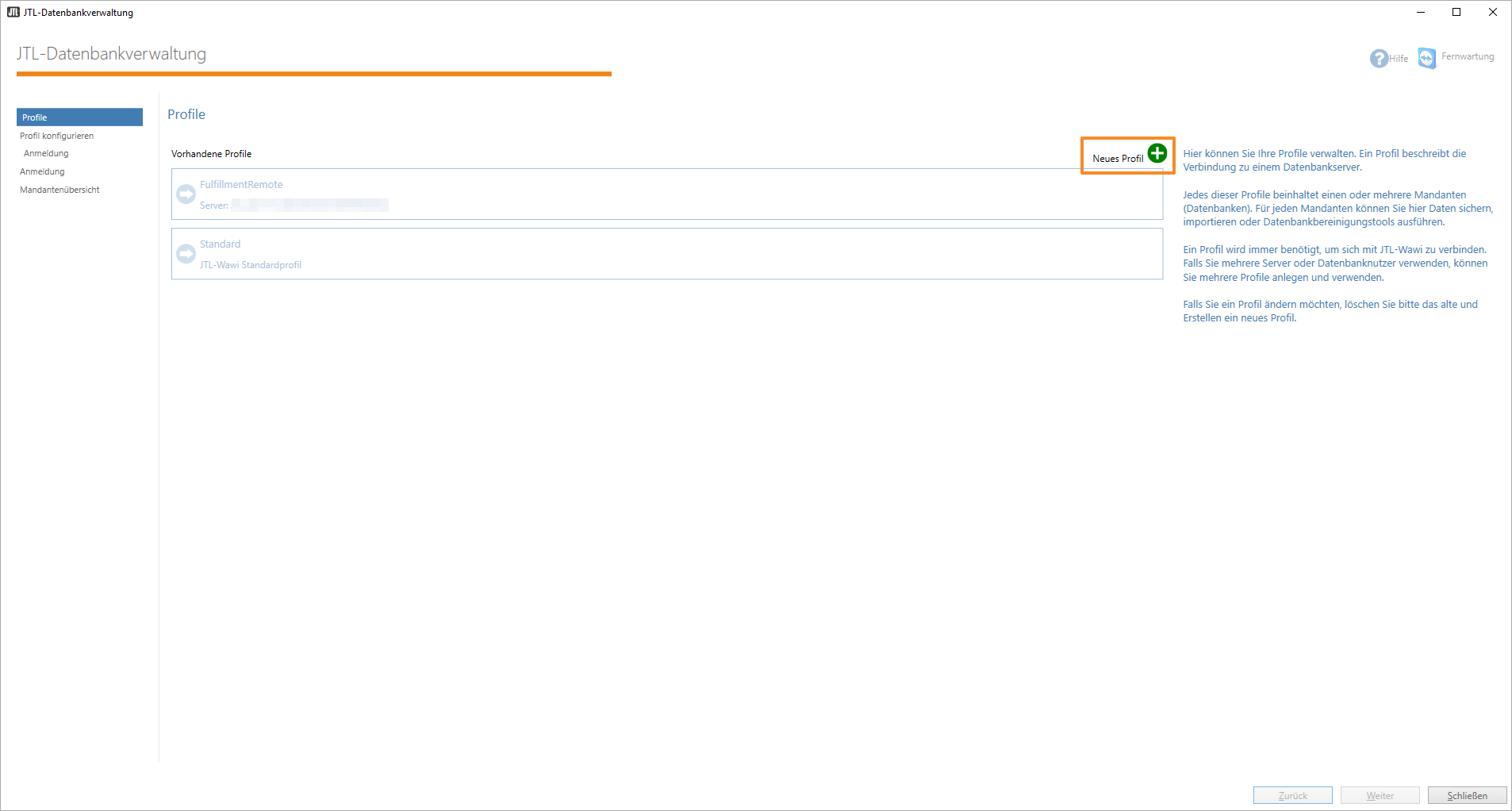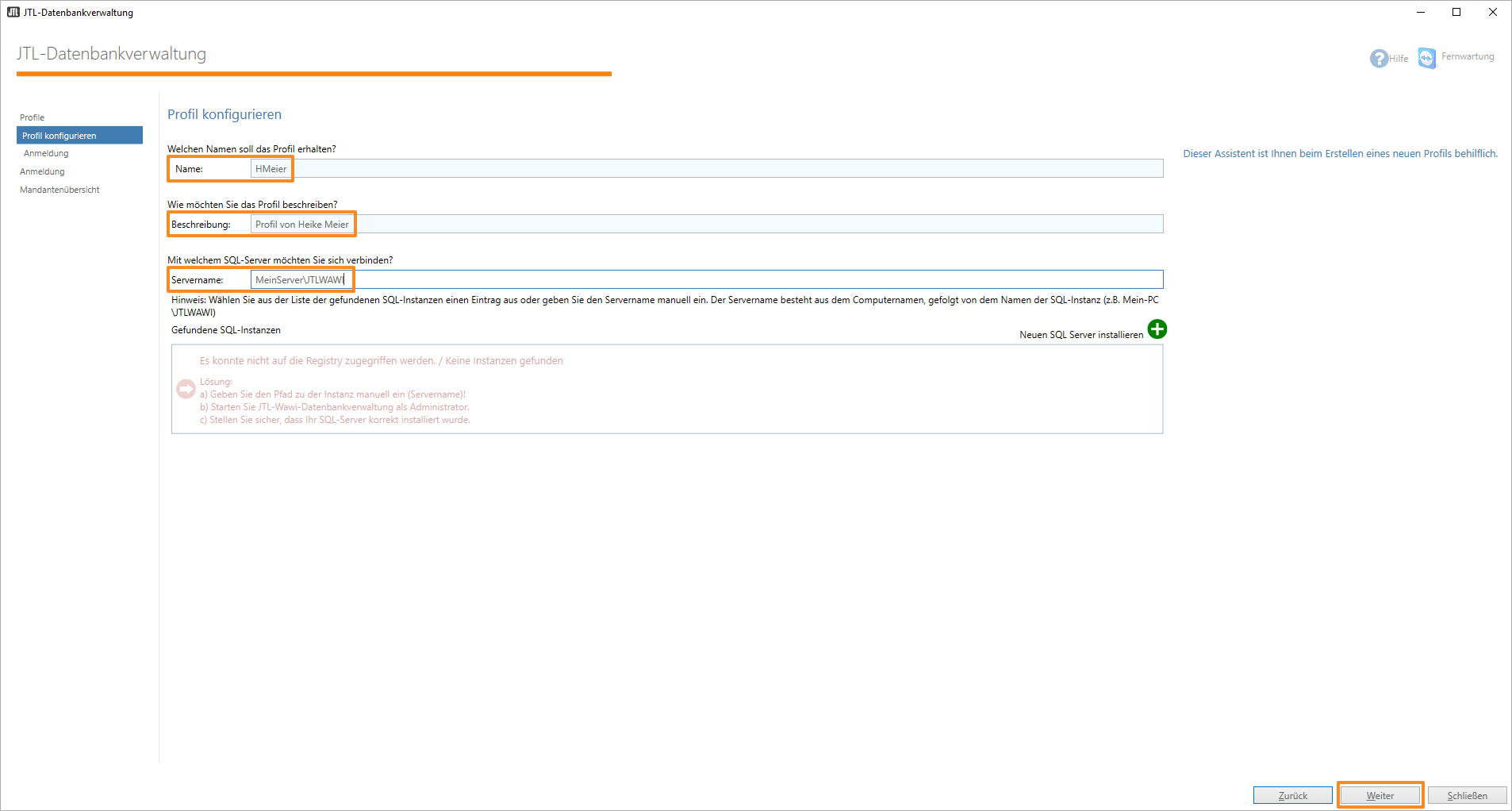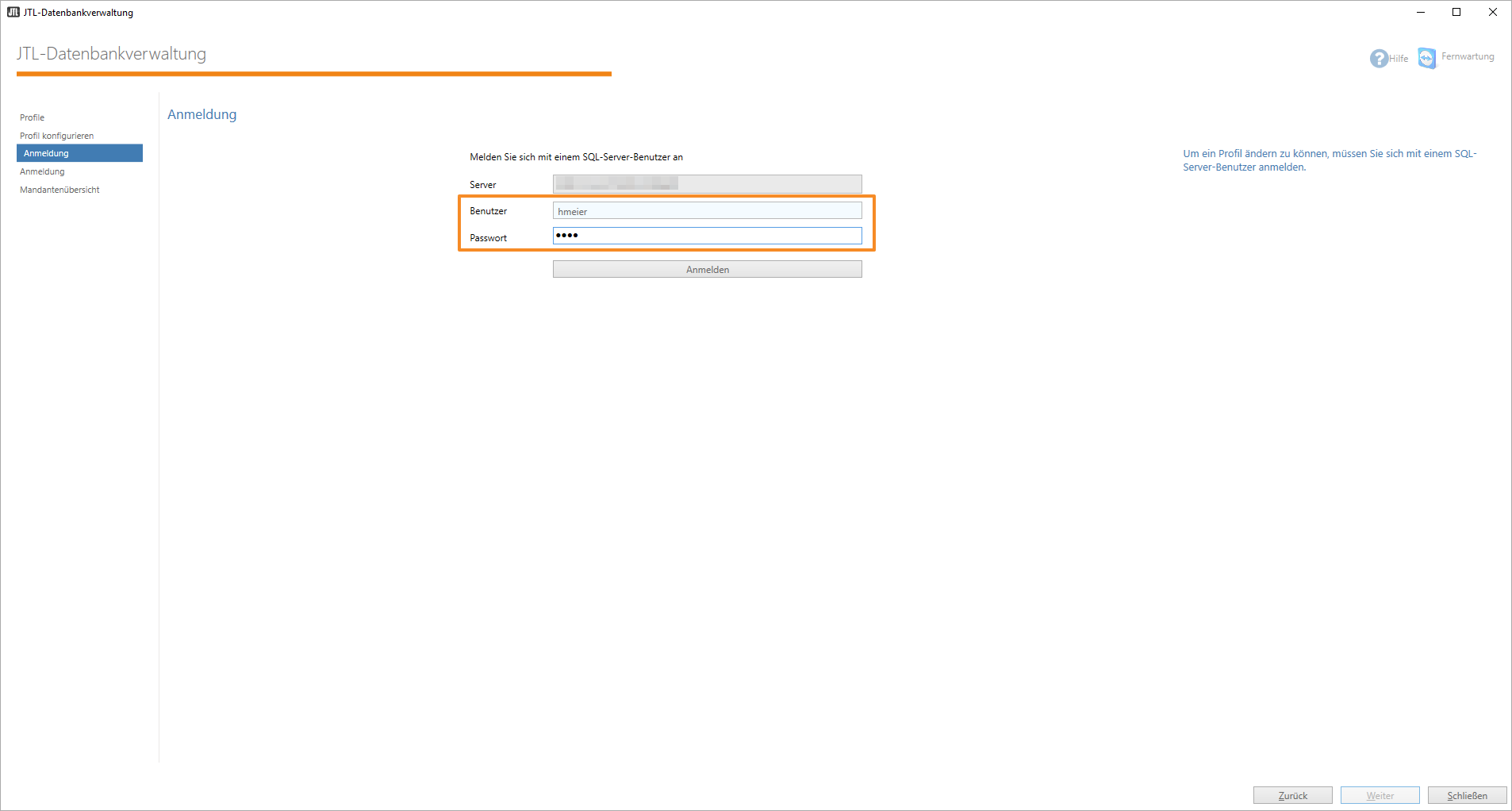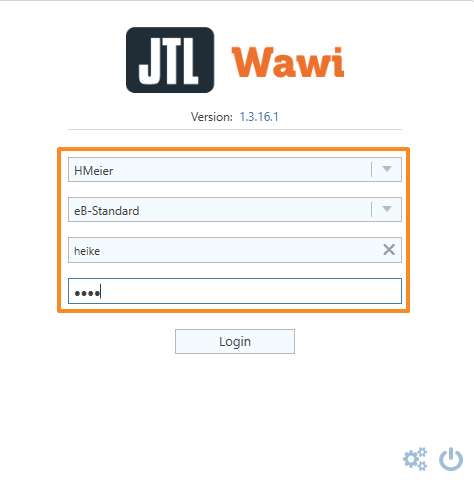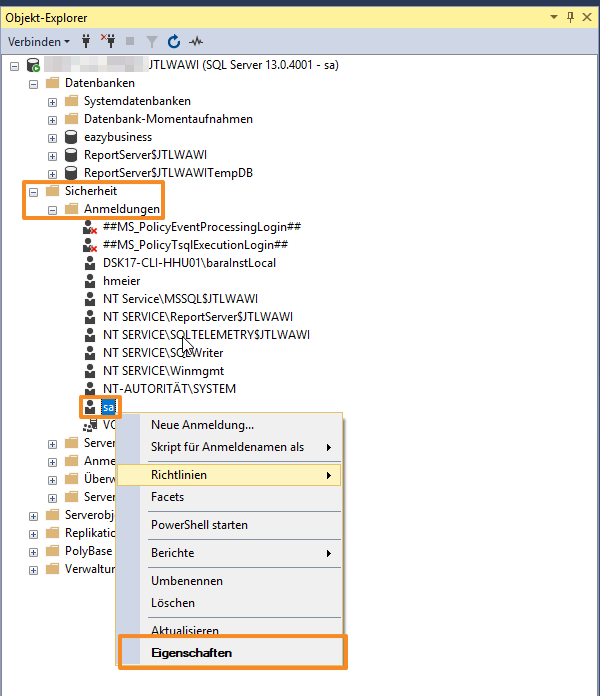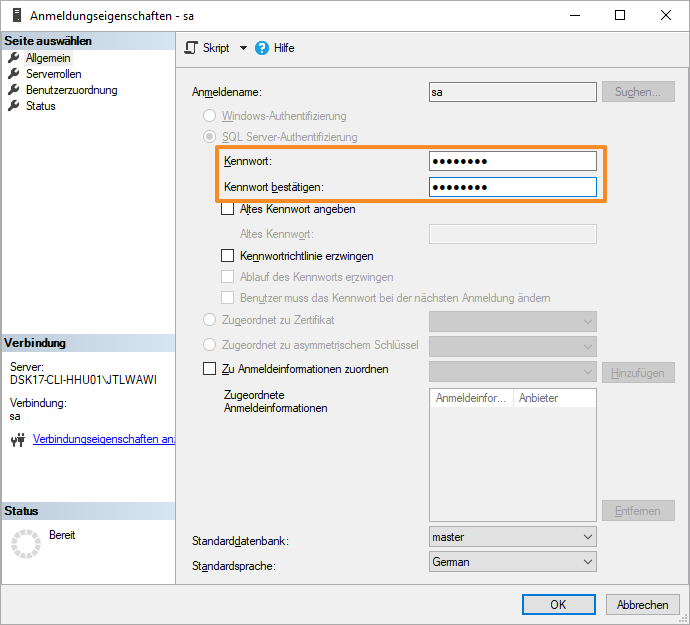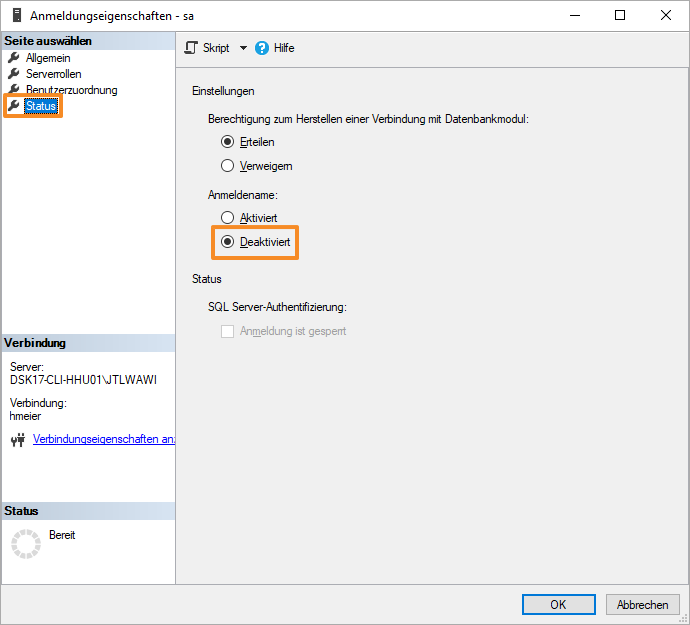Tipps zur Datensicherheit
Ihre Aufgabe/Ausgangslage
Neuen SQL-Benutzer anlegen
- Öffnen Sie auf dem Computer, auf dem der SQL-Server läuft, das SQL Server Management Studio. Falls dieses noch nicht auf dem Computer installiert ist, laden Sie es bei Microsoft herunter: Zum Download bei Microsoft.
- Melden Sie sich auf dem SQL-Server von JTL-Wawi an. Klicken Sie im Ordner Sicherheit mit der rechten Maustaste auf den Ordner Anmeldungen und wählen Sie im Kontextmenü Neue Anmeldung.
- Wählen Sie für den neuen Benutzer einen Anmeldenamen und die Option SQL-Server-Authentifizierung. Vergeben Sie ebenfalls ein Kennwort. Sie können zusätzlich die Kennwortrichtlinie erzwingen. Dann muss das Kennwort mindestens 12 Zeichen lang sein und Groß- und Kleinbuchstaben sowie Zahlen und Sonderzeichen beinhalten.
- Klicken Sie auf Serverrollen und bestimmen Sie, welche Rolle der Benutzer haben soll. Hier können Sie beispielsweise sysadmin wählen, wenn der Nutzer prinzipiell auch Zugriff auf die Datenbankverwaltung haben soll. Wenn Sie mindestens einem Nutzer das Recht sysadmin geben, können Sie später auch den Nutzer sa deaktivieren.
- Schließen Sie das Dialogfenster über die Schaltfläche OK.
- Öffnen Sie anschließend auf dem Computer des Benutzers/Ihres Mitarbeiters JTL-Wawi und wechseln Sie in die Datenbankverwaltung.
- Klicken Sie auf die Schaltfläche Neues Profil.
- Geben Sie dem Profil einen Namen, eine Beschreibung und tragen Sie den Namen Ihres SQL-Servers ein. Klicken Sie anschließend auf Weiter.
- Geben Sie den Benutzer und das Passwort aus dem SQL-Server-Konfigurationsmanager ein und klicken Sie anschließend auf Weiter. Das Profil ist jetzt angelegt.
- Der Benutzer/Mitarbeiter kann sich jetzt über dieses Profil mit der Datenbank von JTL-Wawi verbinden. Als Anmeldedaten müssen weiterhin die Daten verwendet werden, die Sie in der Benutzerverwaltung von JTL-Wawi festgelegt haben.
sa-Passwort ändern
Wenn Sie den Microsoft SQL-Server im Rahmen der Installation von JTL-Wawi anlegen, wird dieser das Standard-Passwort sa04jT14 haben. Dieses Passwort ist generell jedem bekannt, der die Software von JTL verwendet. Wir empfehlen deshalb dringend, das Passwort zu ändern, sodass es sich deutlich von diesem Standard-Passwort unterscheidet.
- Melden Sie sich als Nutzer sa im Microsoft SQL-Server Management Studio an.
- Wählen Sie den Ordner Sicherheit > Anmeldungen.
- Klicken Sie mit der rechten Maustaste auf den Nutzer sa und wählen Sie Eigenschaften.
- Geben Sie unter Kennwort das neue Passwort an und bestätigen Sie.
sa-Benutzer deaktivieren
Sobald Sie andere Benutzer mit dem Recht sysadmin angelegt haben, empfehlen wir, den Benutzer sa vollständig zu deaktivieren. Der Nutzer sa existiert bei jedem Microsoft SQL-Server. Dadurch ist er einer der häufigsten Angriffspunkte für Attacken auf die Datenbank.
- Melden Sie sich als Nutzer sa im Microsoft SQL-Server Management Studio an.
- Wählen Sie den Ordner Sicherheit > Anmeldungen.
- Klicken Sie mit der rechten Maustaste auf den Nutzer sa und wählen Sie Eigenschaften.
- Wechseln Sie in den Bereich Status und markieren Sie für die Option Anmeldename den Punkt Deaktiviert und bestätigen Sie mit OK.
Der Nutzer sa kann jetzt nicht mehr verwendet werden. Sollten Sie ihn zukünftig erneut benötigen, melden Sie sich mit einem anderen Benutzer, der sysadmin-Rechte hat, an und wiederholen Sie die Schritte 1–4. Wählen Sie lediglich im letzten Schritt die Option Aktiviert. Lesen Sie mehr zum Thema hier: Best Practices to Secure the SQL Server sa Account.
Verwandte Themen